看到您的 ISO 文件无法播放是一场激烈的遭遇。 它窃取了您观看体验的瞬间,无论是笑声、刺激还是戏剧性。 尽管当您没有 DVD 等物理光盘时,这种类型的光盘映像是最佳选择,但有时它们并未得到广泛支持。
如果你想解决这样的问题,最好的方法是撕裂 ISO到MKV. MKV 文件,也称为 Matroska Video 文件,是一个开源多媒体容器。 换句话说,MKV 可能将您的视频、音频和字幕都包含在一个容器中。 为了让一切变得简单,请坚持到最后,因为我们为您提供了最好的工具和最直接的方法来告诉您如何做到这一点。
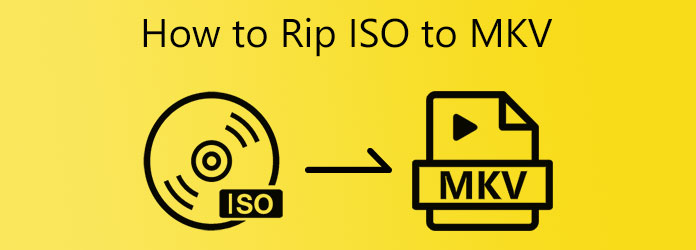
事不宜迟,让我们进入有趣的部分。 如果您想将 ISO 制作为 MKV,您肯定需要能够做到这一点的最佳软件。 所以, Blu-ray Ripper 是为这样的时间而创建的。 该程序具有强大的功能,例如它能够从蓝光中提取 4k UHD 和 1080p 高清电影。 不仅如此,它还支持您翻录过程后最主流的视频格式,如 MP3、MKV、AVI 和 MOV。
如果您需要先从蓝光光盘中翻录 ISO 文件,您可以使用该工具来完成。 之后,将 ISO 转换为 MKV 文件,这里是您可以遵循的详细教程。
安装Blu-ray Ripper
首先,通过单击合适的在您的设备上下载软件 免费下载 下面的按钮。 安装程序后,您应该会看到它成功在屏幕上启动。
在程序上上传 ISO
如果您需要从蓝光光盘中翻录文件,请不要担心。 这样做就像上传 ISO 文件本身一样简单。 展开 加载蓝光 标签。 如果您需要先插入蓝光光盘,请点击 加载蓝光光盘. 如果您已准备好 ISO,请选择 加载蓝光 ISO 文件夹. 一切就绪后,点击 全部翻录 按钮。
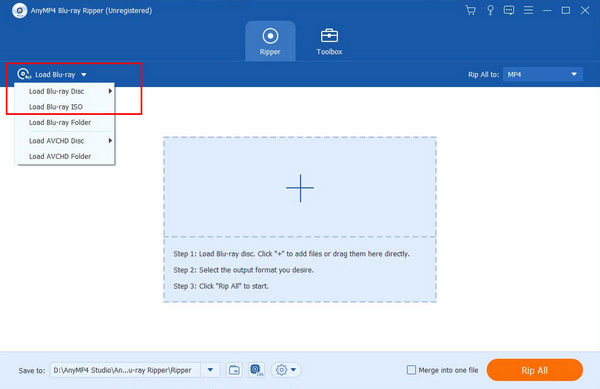
选择输出格式
当您的文件已经导入后,是时候将 MKV 设置为您的目标格式了。 为此,请下拉 全部撕去 标签,然后转到 视频 类别。 然后,扫描列表并选择 MKV. 此外,您可以在面板上选择您喜欢的质量。

将ISO转换为MKV
对于结束部分,通过展开选择您的位置 导出目录。 然后打 全部翻录 按钮开始转换。
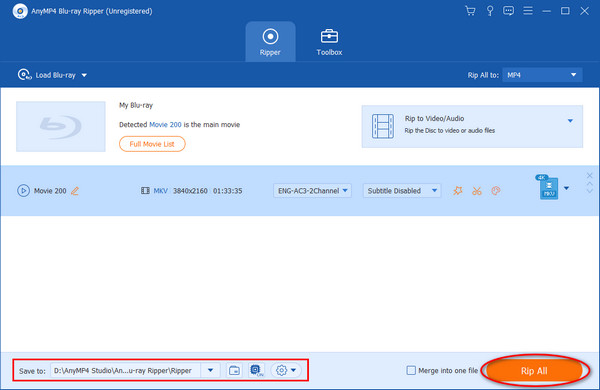
假设您有一个 ISO 文件 您的 DVD 并打算将其转换为 MKV。因此,您需要一个特定的工具,例如 Video Converter Ultimate. 这个功能强大的程序可以翻录 DVD 并提供 500 多种可用于转换的媒体格式。 除此之外,您不必担心会丢失文件的质量,因为它还支持无损转换,速度比任何其他程序快 30 倍。
以下是制作 ISO 到 MKV 文件的分步指南。
安装Video Converter Ultimate
要试用该程序,您需要先将其安装在您的设备上。 打 免费下载 按钮,双击该程序,然后按照安装向导进行安装。
在程序上上传 ISO
打开程序后,开始在程序上导入您的 DVD ISO 开膛手 控制板。 打 Plus 界面上的图标,然后选择计算机文件夹中的 ISO 文件。 另一方面,选择 如果您需要先翻录光盘,请加载 DVD 光盘。
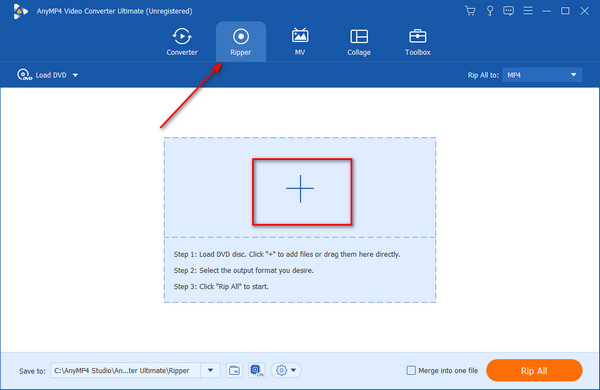
选择 MKV 作为输出格式
现在,您应该会在界面上看到加载的素材。 要选择 MKV 作为输出格式,请转到 全部翻录 标签。 然后,选择 视频 在媒体类别中选择 MKV 从名单。
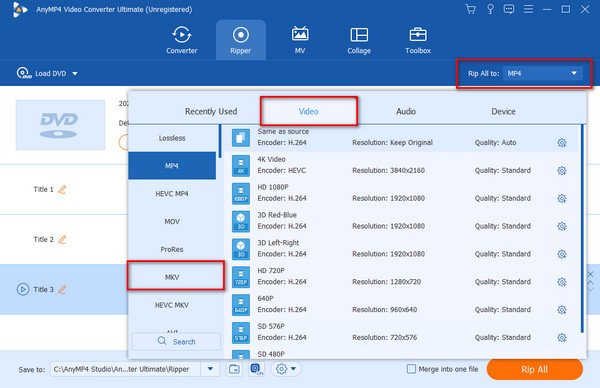
将ISO翻录为MKV
在您可以翻录视频文件并享受它之前,您可以通过探索魔法需求、剪刀和调色板图标来添加一点增强功能。 其中每一个都包含一个特定的功能。 全部满意后,选择 全部翻录 按钮开始转换。
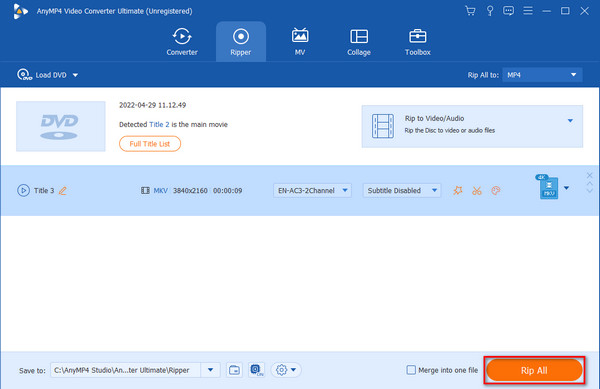
但是等等,还有更多。 如果您要将 ISO 文件免费转换为 MKV,以下工具可以在蓝光或 DVD 上为您提供帮助。
Bluraycopys 免费 Blu-ray Ripper 是用于将蓝光 ISO 文件转换为 MKV 的免费程序。 虽然它是免费的,但您可以升级它以享受多种文件转换、翻录 2D 和 3D 视频以及编辑。 请参阅下面的指南将蓝光 ISO 翻录到 MKV。
首先,启动程序并单击 装入光盘 在界面的顶部。 然后,选择您的蓝光 ISO 文件夹。
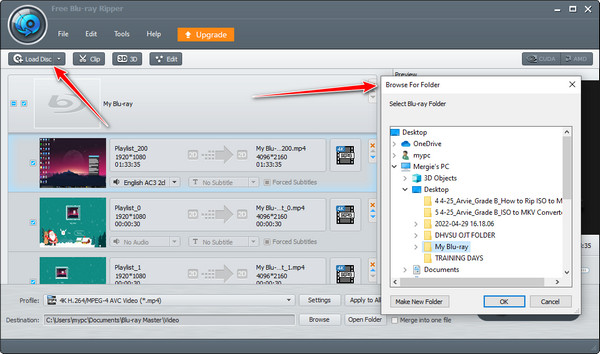
接下来,下拉与您的素材对齐的视频格式图标,然后选择 一般视频. 然后,从列表中选择 MKV.
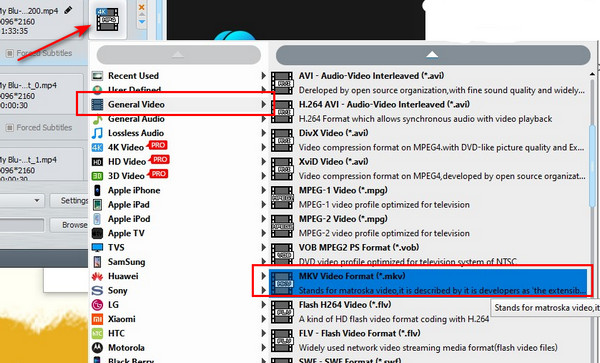
配置好设置后,点击 转化率 并等待您的输出。
刚才提到的工具之间没有显着差异,除了 Bluraycopys 免费 DVD 开膛手 用于 DVD。 如果您想将 DVD ISO 翻录到 MKV,这就是您需要做的。
打开程序后,点击 装入光盘 或者 添加文件 图标。 然后,您的计算机文件夹将出现,并选择您的目标 DVD 文件夹。
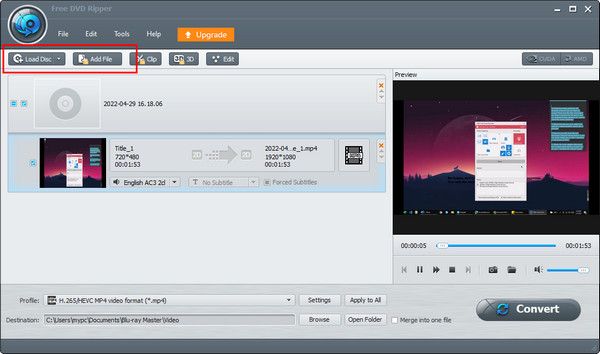
之后,选择输出格式。 下拉视频格式图标 > 一般视频 然后选择 MKV.
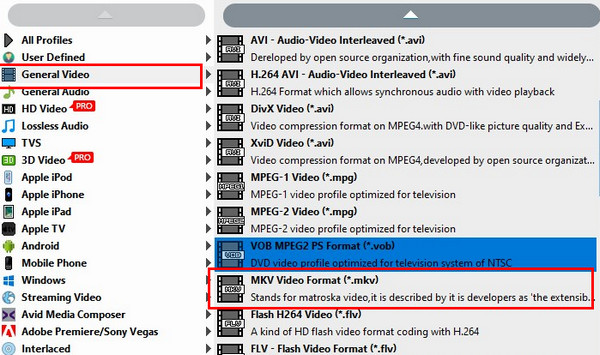
全部设置好后点击 转化率 按钮,你就完成了。
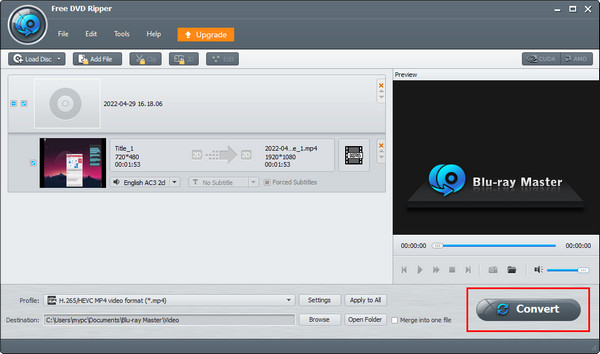
扩展阅读
[OFFICIAL]如何在Mac / PC /在线免费4上将MP2024转换为MKV
终极 MKV 视频压缩器,可在不损失质量的情况下调整视频大小
我可以在我的媒体播放器上播放 MKV 吗?
绝对,是的! 在设备的媒体播放器上播放 MKV 文件时,您几乎不会遇到麻烦,因为它是一个开源文件容器。
使用 MKV 有什么好处?
使用像 MKV 这样的文件容器时,您可以从中受益的一大好处是它支持各种音频和字幕格式。
VLC 可以将 MKV 转换为 ISO 吗?
虽然 VLC 可以将一种视频文件格式转换为另一种格式,但它不能用于转换 ISO。
这些是你可以的方式 转换ISO到MKV! 到这个时候,如果您的 ISO 文件需要补救措施才能成功播放,请摆脱您的后顾之忧。 但是,如果您想要进行转换的终极工具,我们强烈推荐 AnyMP4 DVD Ripper。
更多阅读
最好的MKV到DVD转换器 - 如何免费将MKV文件刻录到DVD
当您有一些 MKV 视频文件时,免费将 MKV 转换为 DVD 的最佳方法应该是什么? 只需了解有关最佳程序和流程的更多信息。
100%在QuickTime Player中播放MKV视频的可行方法
本分步指南告诉您如何在 QuickTime Player 中播放 MKV。 在这里,您可以使用内置媒体播放器欣赏您喜爱的高清电影。
如果您希望将某些AVI视频文件转换为MKV格式,那么您来对地方了,因为我们在一次发布中分享了完成作业的前五种简便方法。
在Windows和Mac上将ISO文件转换为MP2的4种方法
如果您想知道如何将 ISO 文件转换为 MP4 并将其保存在您的计算机上,您可以阅读这篇文章以了解在 Windows 和 Mac 上实现它的 2 种方法。